Die besten Kalendersynchronisierungs-Apps 2025 - getestet und bewertet
- Veröffentlicht am
Inhaltsverzeichnis
Alle Kalender in Echtzeit synchronisieren
Wir listen die besten Kalendersynchronisierungs-Apps 2025 auf, heben hervor, was sie auszeichnet, und besprechen, worauf Sie bei der Nutzung achten sollten.
Wofür wird eine Kalendersynchronisierungs-App verwendet?
Eine Kalendersynchronisierungs-App kann sich mit Ihren bevorzugten Kalendern verbinden und sie synchron halten.
Das Ziel ist, dass Ihre Kalender dieselben Termine enthalten - und die Sync-App sorgt dafür, dass das zuverlässig passiert.
Kalendersynchronisierungs-Apps können auf Kalenderänderungen reagieren und diese entsprechend in Ihren anderen Kalendern widerspiegeln.
Beispiel: Sie möchten zwei Google Calendars synchronisieren und nutzen dafür eine Sync-App. Die App klont Termine zwischen beiden Kalendern und hält so die Verfügbarkeit identisch. Außerdem überwacht die App Änderungen: Wenn jemand im ersten Kalender ein Meeting erstellt, wird dies erkannt und ein Eintrag im zweiten Kalender erzeugt.
Die Kalendersynchronisierungs-App überwacht beide Kalender und stellt sicher, dass sie synchron bleiben.
Was macht eine großartige Kalendersynchronisierungs-App aus?
Auch wenn manches subjektiv ist - etwa die Benutzeroberfläche, das Gesamt-Design, wie einfach das Einrichten einer Synchronisierung ist oder der Ton und die Reaktionszeit des Supports - gibt es einige Merkmale, die eine gute von einer großartigen Kalendersynchronisierungs-App unterscheiden.
- Kalender-Integrationen: Sehr wichtig ist, dass eine großartige App mit den am häufigsten genutzten Kalendern wie Google Calendar, Outlook und iCloud Calendar integriert ist.
- Synchronisierungsgeschwindigkeit: Änderungen sollten so schnell wie möglich zwischen Kalendern gespiegelt werden. In einer idealen Welt würde die App in Echtzeit synchronisieren; in unseren Tests treten jedoch gelegentlich Verzögerungen auf, und Updates benötigen oft ~1 Minute, bis sie überall sichtbar sind. Je schneller die App Änderungen widerspiegelt, desto besser.
- Zuverlässigkeit der Synchronisierung: Geschwindigkeit ist wichtig - noch wichtiger ist, wie zuverlässig die App die Kalender ohne Unterbrechung synchron hält.
- Unterstützung für Zwei-Wege- oder Multi-Way-Syncs: Manche Tools erlauben nur, jeweils einen Kalender in einen anderen zu synchronisieren, sodass Sie mehrere Sync-Konfigurationen benötigen. Wenn Sie drei Kalender haben, brauchen Sie sechs Konfigurationen. Großartige Apps können mehrere Kalender in einem Setup synchronisieren (Multi-Way-Sync).
- Sicherheit: Kalender enthalten oft sensible Informationen. Die App sollte sicher sein und Daten nach gängigen Standards verarbeiten. Exzellente Apps verarbeiten Inhalte nicht, sondern fungieren als Mittelschicht, die Termine lediglich zwischen Kalendern klont. Weitere Aspekte: Ist die App von Google oder Microsoft freigegeben? Nutzt sie sichere Verbindungen? Und mehr.
- Kundensupport: Eine großartige App bietet großartigen Support - klarer Kontaktweg und angemessene Reaktionszeiten (in der Regel innerhalb von zwei Werktagen). Wichtig sind auch Tonalität und die Bereitschaft, Probleme zeitnah zu lösen.
- Benutzererlebnis: Subjektiv, aber spürbar: Das Onboarding sollte reibungslos sein, und Sie sollten Ihre Kalender synchronisieren können, ohne lange Dokumentationen zu lesen oder den Support für Basisschritte zu benötigen.
- Sync-Optionen: Eng verknüpft mit Sicherheit. Gute Apps lassen Sie festlegen, welche Meeting-Eigenschaften synchronisiert werden: Titel, Beschreibung, Ort u. a. So können Sie sensible Informationen aussparen und lediglich Zeiten blocken.
Was sind die Top-Kalendersynchronisierungs-Apps 2025?
1. OneCal
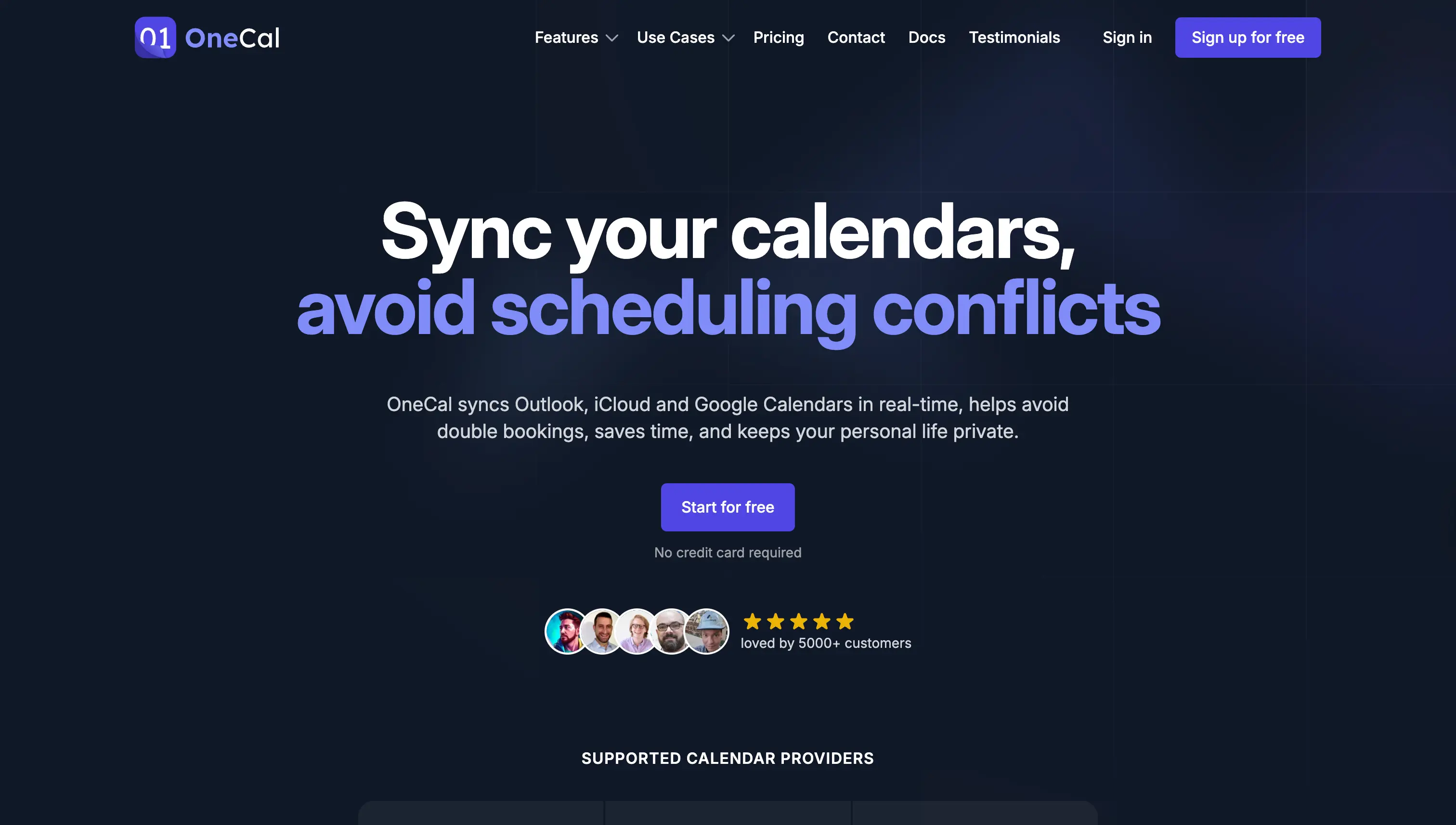
OneCal ist unsere Top-Empfehlung für Kalendersynchronisierung, da die App alle Funktionen und Merkmale einer großartigen Sync-Lösung mitbringt.
Was macht OneCal zu einer großartigen Kalendersynchronisierungs-App?
- Verbindet sich mit Google Calendar, iCloud und Outlook. OneCal integriert derzeit Outlook, iCloud und Google Calendar. Sie können jede Kombination synchronisieren - z. B. einen Google Calendar mit einem Outlook-Kalender, zwei Google Calendars mit einem Outlook-Kalender usw.
- Echtzeit-Kalendersynchronisierung: OneCal ist sehr schnell. Änderungen werden in Sekunden in allen anderen Kalendern sichtbar - nahezu in Echtzeit. Einzige Einschränkung: Bei iCloud-Kalendern benötigen Updates ~5 Minuten.
- Äußerst zuverlässig: OneCal erkennt Kalenderänderungen zuverlässig und spiegelt sie in Ihren anderen Kalendern. Die Bewertungen zu OneCal sind sehr positiv und bestätigen das.
- Sicher: Die Datensicherheitsseite von OneCal erklärt, dass OneCal keine Meeting-Inhalte speichert oder verarbeitet. Außerdem ist die App von Microsoft und Google freigegeben, nutzt sichere Verbindungen, Daten sind bei Übertragung und im Ruhezustand verschlüsselt, und es werden nur minimale Berechtigungen angefragt.
- Viele Sync-Optionen zum Schutz Ihrer Privatsphäre: OneCal ist modular - Sie sind nicht gezwungen, alles 1:1 zu spiegeln. Sie wählen, welche Eigenschaften synchronisiert werden. Wenn Sie z. B. Ihren privaten mit Ihrem Arbeitskalender synchronisieren, können Sie festlegen, dass Titel, Beschreibung, Ort u. a. nicht synchronisiert werden. Im Arbeitskalender wird lediglich die Zeit blockiert. Private Termine erscheinen dort als „Beschäftigt“.
- Mehrere Kalender in einem Setup synchronisieren: Ein Alleinstellungsmerkmal. Viele Apps erlauben nur Einweg-Syncs. OneCal synchronisiert alle Ihre Kalender in alle Richtungen. Haben Sie vier Kalender, richten Sie die Synchronisierung in etwa einer Minute ein - ohne jedes Einweg-Mapping manuell zu bauen.
- Plug-and-Play, keine Lernkurve: Im Gegensatz zu anderen Apps ist kein Einarbeiten nötig. Konto erstellen, Kalender verbinden, auszuwählende Kalender bestimmen - fertig.
OneCal-Preise
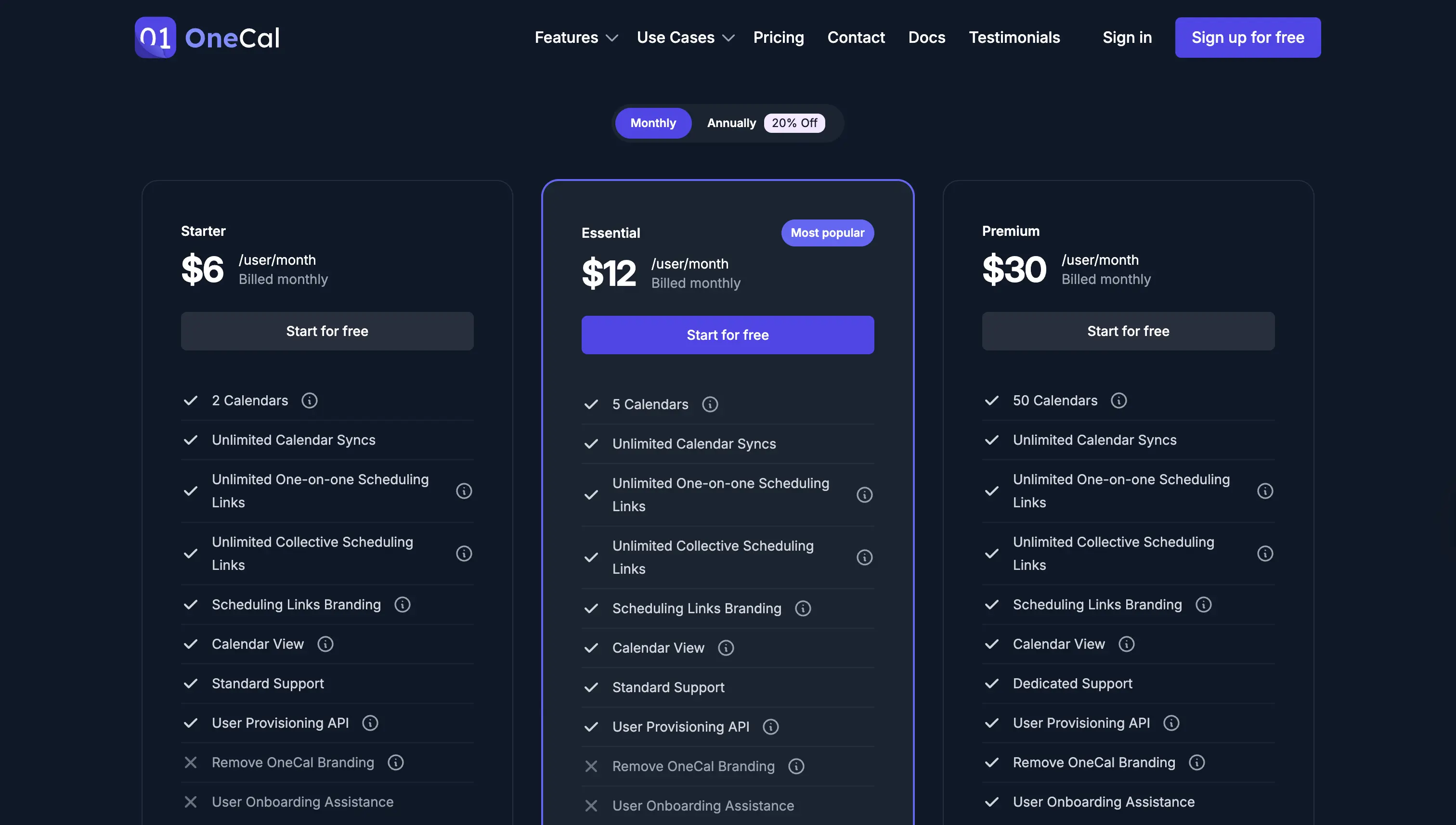
OneCal bietet drei Stufen:
- Starter: 6 $ pro Monat
- Essential: 12 $ pro Monat
- Premium: 30 $ pro Monat
Alle Pläne erlauben unbegrenzt viele Kalender und unbegrenzt viele Termine.
OneCal bietet eine kostenlose Testphase ohne Kreditkarte. Besuchen Sie die Anmeldeseite und erstellen Sie ein kostenloses Konto, um es auszuprobieren.
2. Microsoft Power Automate
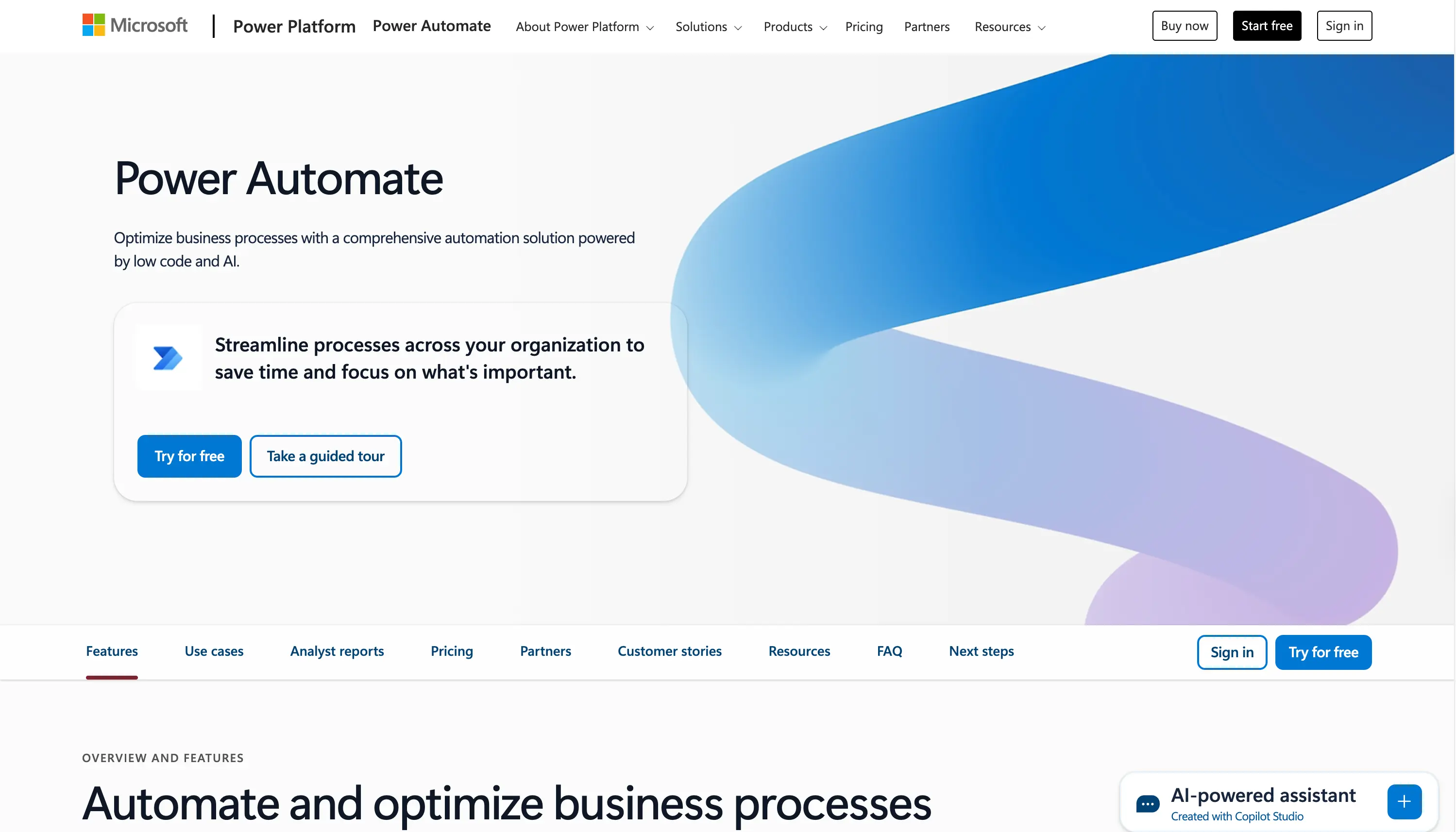
Microsoft Power Automate ist Microsofts Automatisierungsdienst, mit dem Sie Workflows („Flows“) zwischen Apps und Diensten erstellen, um Routineaufgaben zu automatisieren. Unter anderem können Sie damit auch Kalender synchronisieren.
Was sind die Hauptargumente für Microsoft Power Automate?
- Verbindet Google Calendar und Outlook. Power Automate verbindet sich mit Google Calendar und allen Outlook-Varianten wie Microsoft 365/Exchange, persönlichem Outlook-Konto u. a.
- Teil des Microsoft-Ökosystems: Power Automate integriert sich gut in Microsoft 365 und kann für viele andere Workflows jenseits der Kalendersynchronisierung genutzt werden.
- Flexibel: Als Automatisierungsplattform können Sie nahezu jeden gewünschten Flow bauen - inklusive individueller Kalender-Syncs.
Hat Microsoft Power Automate Einschränkungen?
Keine Unterstützung für iCloud-Kalender
Microsoft Automate integriert iCloud-Kalender nicht direkt. Wenn Sie iCloud-Kalender synchronisieren möchten, benötigen Sie eine andere Sync-App.
Komplexe Einrichtung
Die Philosophie von Power Automate ist, alles abbilden zu können. In der Praxis bedeutet das: Sie müssen die Möglichkeiten der Flows gut kennen und alles bedenken. Sie brauchen ein gutes Verständnis von Triggern, Aktionen, dem Speichern von Flussdaten in Power Automate oder Dataverse sowie Problemlösungskompetenz für Edge-Cases.
Beispielsweise benötigen Sie, um einen Outlook-Kalender bidirektional mit einem Google Calendar zu synchronisieren, zwei Flows:
- Google Calendar → Outlook: Klont Outlook-Ereignisse nach Google Calendar.
- Outlook → Google Calendar: Klont Google-Ereignisse nach Outlook.
Überblick über die Schritte für den ersten Flow (Outlook → Google Calendar):
- Neuen Flow erstellen.
- Trigger „Wenn ein Ereignis hinzugefügt, aktualisiert oder gelöscht wird“ wählen. Erkennt Erstellen, Ändern oder Löschen in Outlook.
- Aktion „Ereignis erstellen“ in Google Calendar auswählen. Wird nach Schritt 2 ausgeführt. Hier bestimmen Sie auch, welche Informationen an Google Calendar übergeben werden.
Nachdem der Flow steht, könnten Sie denken, alles sei erledigt - doch es gibt Edge-Cases:
- Gelöschte/abgesagte Outlook-Ereignisse müssen auch in Google Calendar gelöscht werden. Dieser Fall erfordert separate Logik.
- Aktualisierte Outlook-Ereignisse müssen auch in Google Calendar aktualisiert werden.
- Doppelte Trigger, wenn eine Outlook-Besprechung angenommen wird: Beim Annehmen kann Outlook das Ereignis neu anlegen. Der Flow wird ein zweites Mal ausgelöst. Um das abzufangen, speichern Sie einen Schlüssel in SharePoint oder Dataverse und prüfen vor dem Erstellen, ob dieser bereits existiert.
- Serienereignisse behandeln: Serien funktionieren in Google Calendar und Outlook unterschiedlich. Wenn Sie eine einzelne Instanz in Outlook absagen, wird sie in Google ggf. nicht gelöscht. Zudem kann Power Automate Trigger für jede Instanz senden. Machen Sie den Flow idempotent, indem Sie in Ihrem Store prüfen, ob die Instanz bereits verarbeitet wurde.
Diese Edge-Cases sprechen gegen Power Automate. Selbst abgesehen von der aufwändigen Einrichtung, dem Aufbau eines Stores in SharePoint, Schlüsselprüfungen und benutzerdefinierter Logik riskieren Sie kalendarisches Chaos.
Hinzu kommt: Edge-Cases sind richtungsabhängig. Der Flow Outlook → Google hat andere Fallstricke als Google → Outlook.
Darum empfehlen wir eine spezialisierte Sync-App: Dort sind die Edge-Cases gelöst - Sie wählen nur die zu synchronisierenden Kalender aus, den Rest übernimmt die App.
Teurer als spezialisierte Sync-Apps
Power Automate ist im Vergleich teurer - die Preise starten bei 15 $ pro Monat (jährliche Zahlung). Der Gegenwert ist da, weil Sie hunderte Prozesse automatisieren können. Nutzen Sie es jedoch nur für Kalendersync, fahren Sie mit OneCal oder anderen Apps meist günstiger.
Microsoft Power Automate - Preise
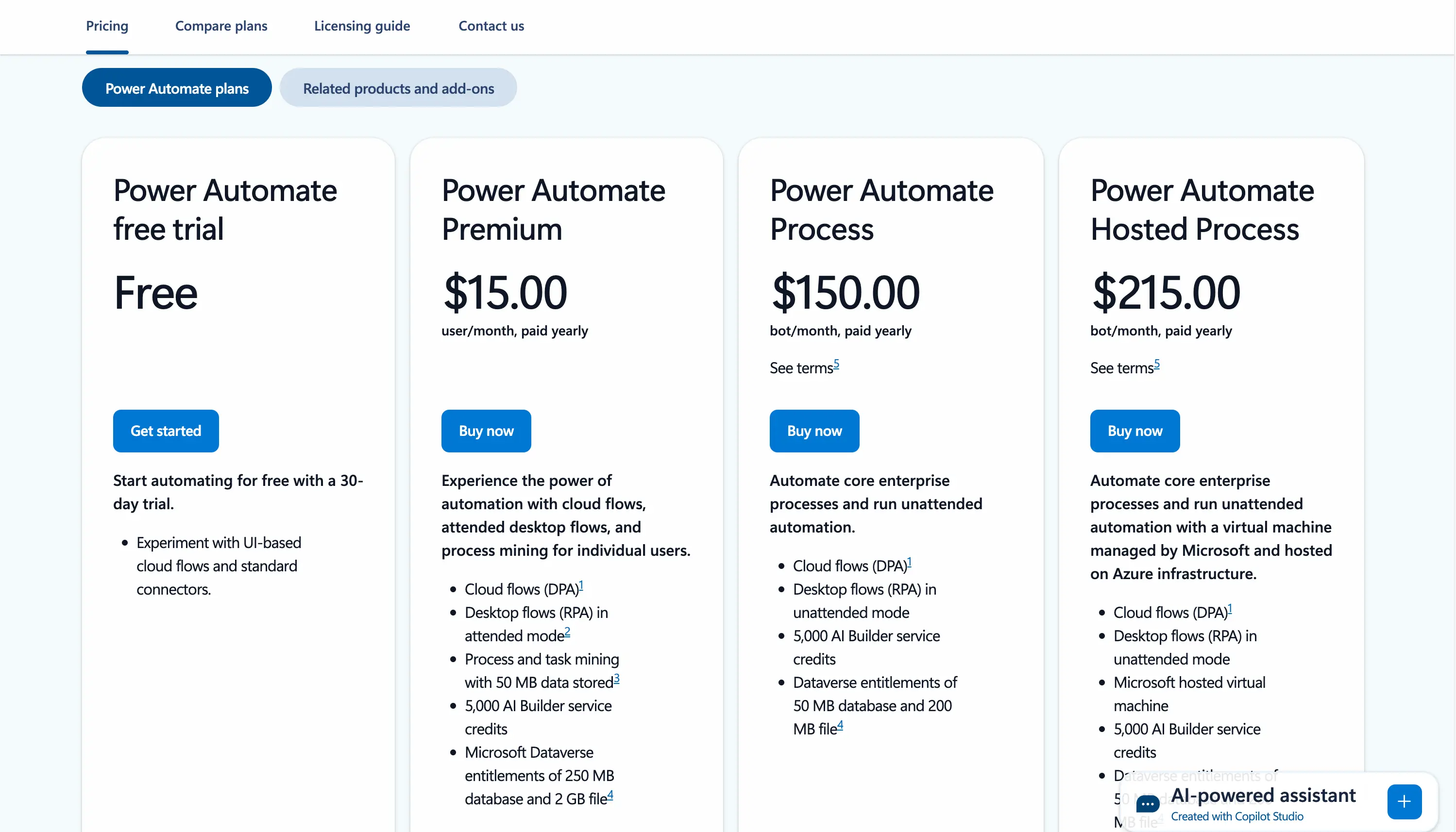
Power Automate bietet eine 30-tägige kostenlose Testphase. Danach stehen folgende Pläne zur Verfügung:
- Power Automate Premium: 15 $ pro Monat, jährlich abgerechnet
- Power Automate Process: 150 $ pro Monat, jährlich abgerechnet
- Power Automate Hosted Process: 215 $ pro Monat, jährlich abgerechnet
3. SyncGene
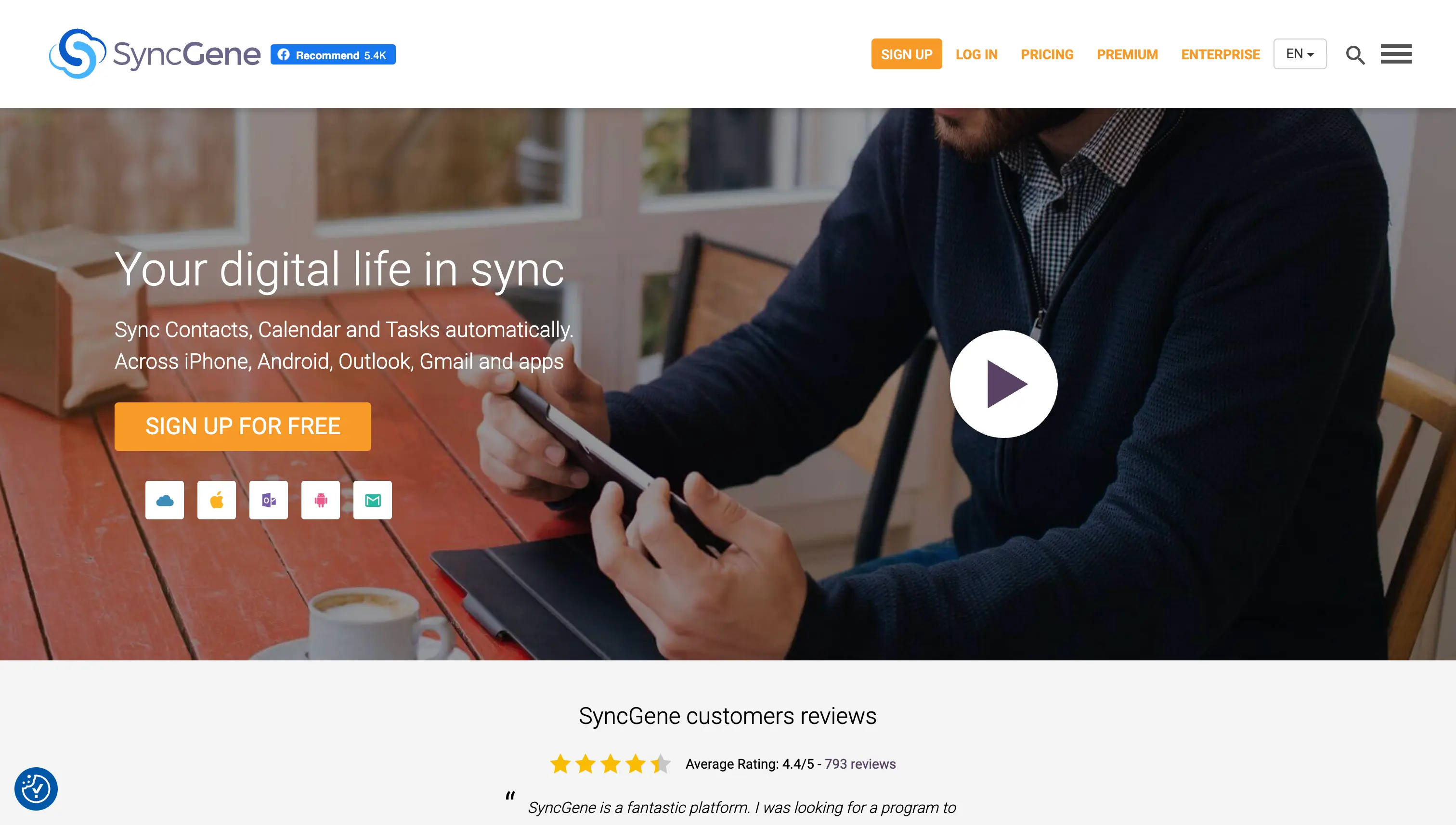
SyncGene ist eine Cloud-Software, mit der Sie Kalender, Aufgaben und Kontakte synchronisieren.
Was sind die Hauptargumente für SyncGene?
- SyncGene integriert Google Calendar, Outlook und iCloud Calendar.
- Unterstützt Einweg- und Zwei-Wege-Syncs: Anders als OneCal bietet SyncGene nur Einweg- oder Zwei-Wege-Syncs. Wenn Sie mehr als drei Kalender synchronisieren möchten, wird die Einrichtung komplexer, da Sie für jedes Kalenderpaar eigene Konfigurationen anlegen müssen.
Hat SyncGene Einschränkungen?
Obwohl SyncGene die wichtigsten Anbieter integriert und Einweg-/Zwei-Wege-Syncs bietet, gibt es Einschränkungen:
- Begrenzte Sync-Optionen: SyncGene ist darauf ausgelegt, Geräte und Web-Apps aktuell zu halten und spiegelt Kalendereinträge weitgehend unverändert. Sie können nicht granular festlegen, welche Felder geklont werden.
- Benutzererlebnis wirkt veraltet: Im Vergleich zu anderen Sync-Apps wirkt SyncGene weniger modern und intuitiv.
SyncGene-Preise
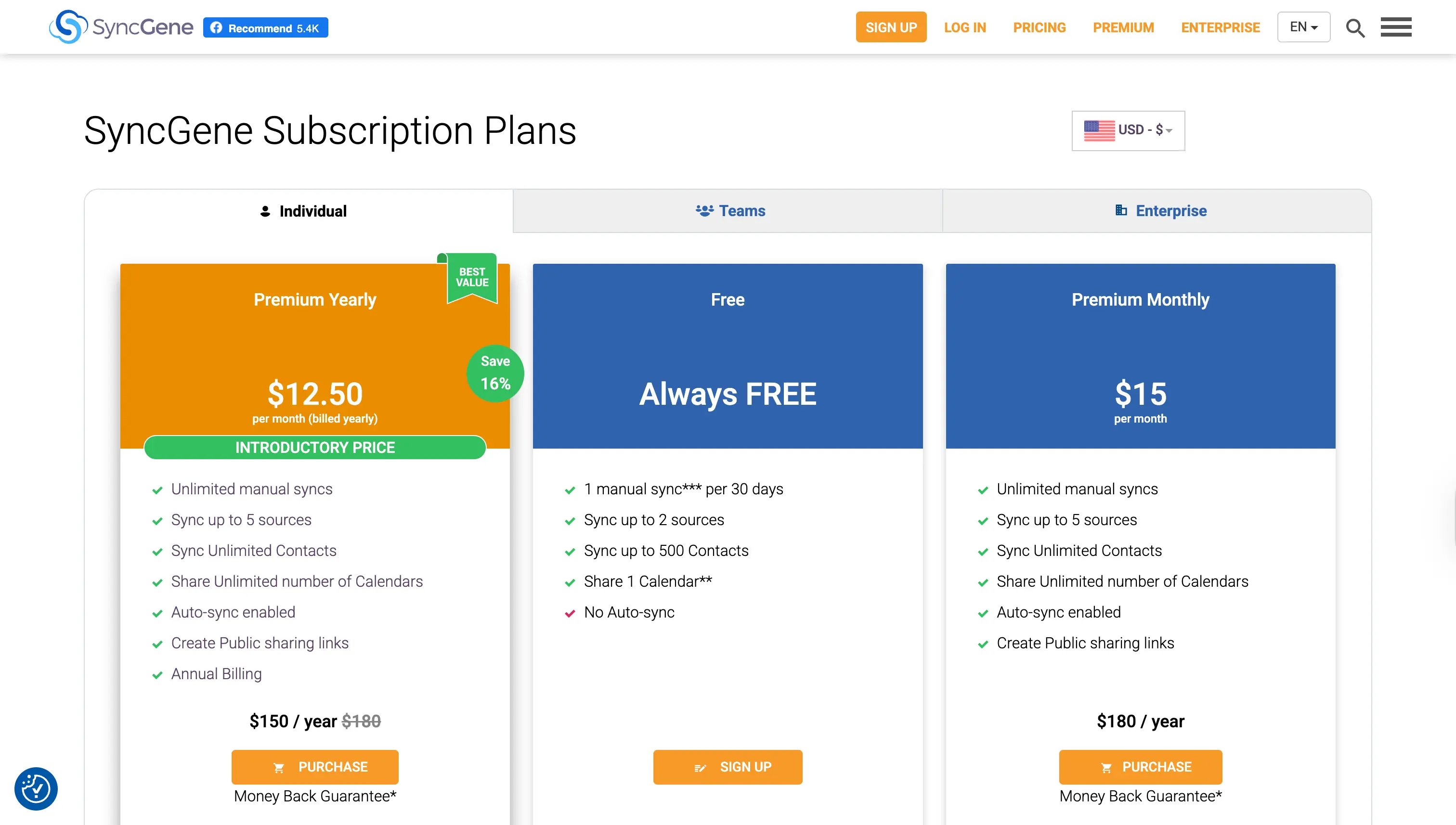
SyncGene bietet Pläne für Einzelpersonen, Teams und Unternehmen. Für Einzelpersonen gibt es:
- Kostenlos: 1 manuelle Synchronisierung alle 30 Tage. Sehr eingeschränkt und anfällig für Doppelbuchungen.
- Premium: 15 $ pro Monat, bis zu 5 Quellen synchronisieren.
4. Reclaim
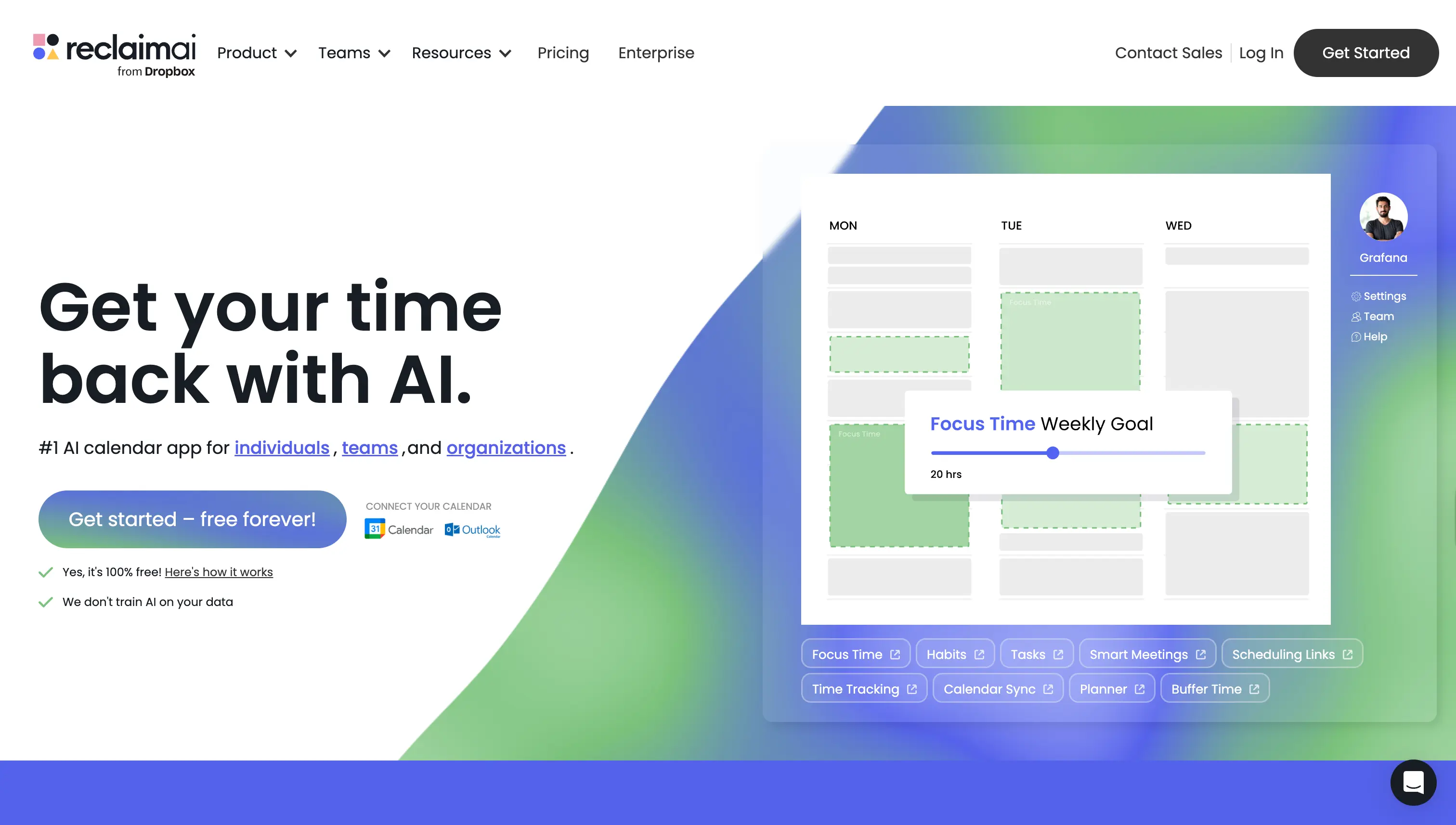
Reclaim ist eine KI-Kalender-App, die Ihre Woche automatisch plant und Ihren Zeitplan optimiert. Neben den KI-Features bietet Reclaim die Funktion „Calendar Sync“, die Kalender in Echtzeit synchronisiert.
Was sind die Hauptargumente für Reclaim?
- Integriert Google Calendar und Outlook. Bis vor Kurzem unterstützte Reclaim nur Google Calendar. Inzwischen ist auch Outlook an Bord, sodass Sie Outlook und Google Calendars in Echtzeit syncen können.
- Einige Datenschutz-Optionen beim Synchronisieren: Sie können u. a. entscheiden, ob Ereignisse als „Beschäftigt“, mit Details nur für Sie (für die meisten andere „Beschäftigt“) oder mit Details für Sie und Berechtigte (sonst „Beschäftigt“) erscheinen.
Hat Reclaim Einschränkungen?
- Keine iCloud-Integration. Wenn Sie iCloud synchronisieren möchten, sollten Sie Alternativen wie OneCal in Betracht ziehen.
- Begrenzte Datenschutz-Optionen: Es fehlt die vollständige Kontrolle darüber, welche Felder (Titel, Beschreibung, Teilnehmer usw.) synchronisiert werden.
- Nur Einweg-Sync: Reclaim erlaubt nur die Synchronisierung von einer Quelle zu einem Ziel. Für mehrere Kalender wird die Einrichtung schnell aufwändig.
Reclaim-Preise
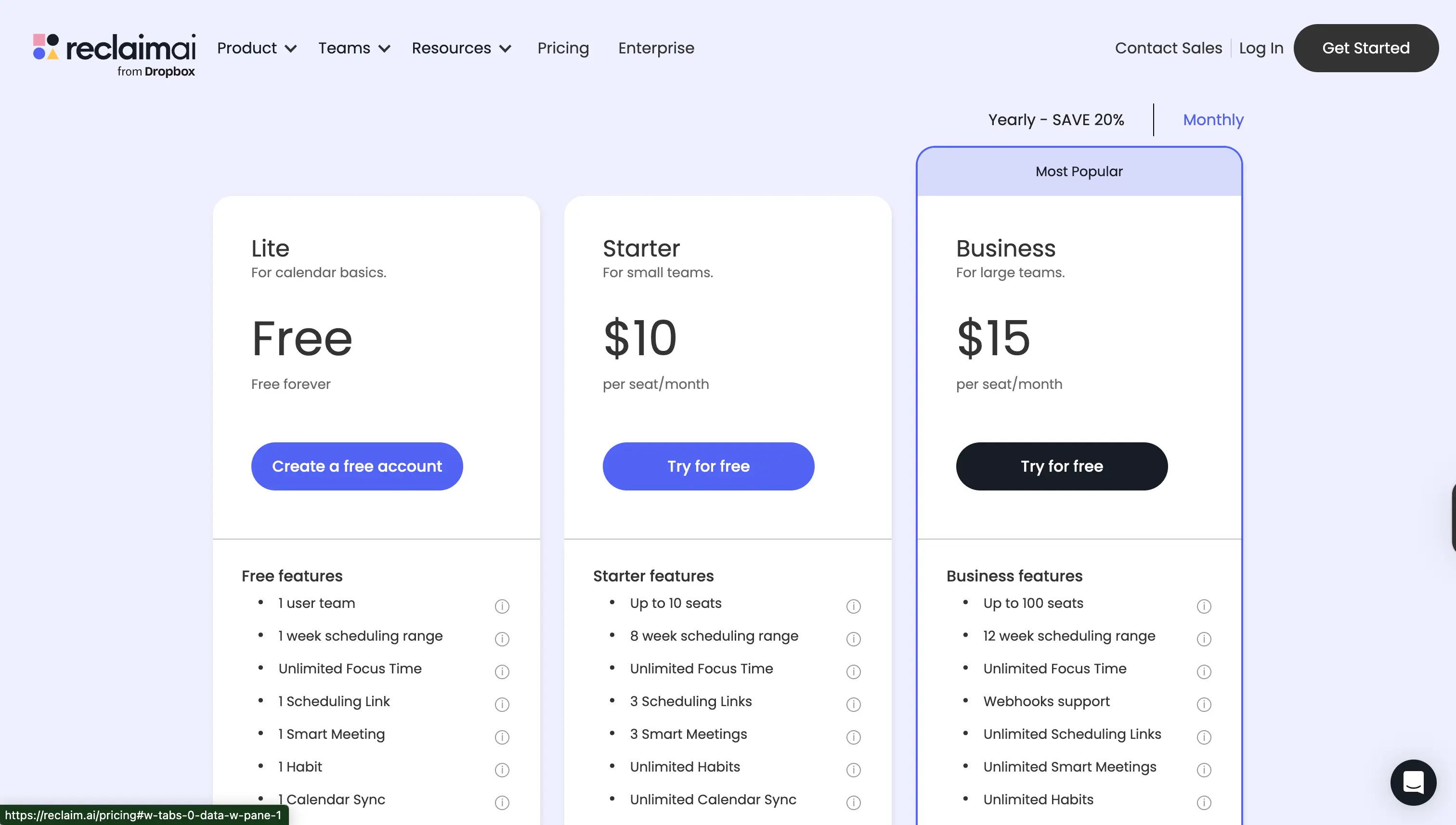
Reclaim hat einen kostenlosen Plan, mit dem Sie einen Kalender in einen anderen synchronisieren können, plus weitere KI-Funktionen zur Planung.
Der Starter-Plan kostet ab 10 $ pro Monat, der Business-Plan 15 $ pro Monat.
5. Morgen
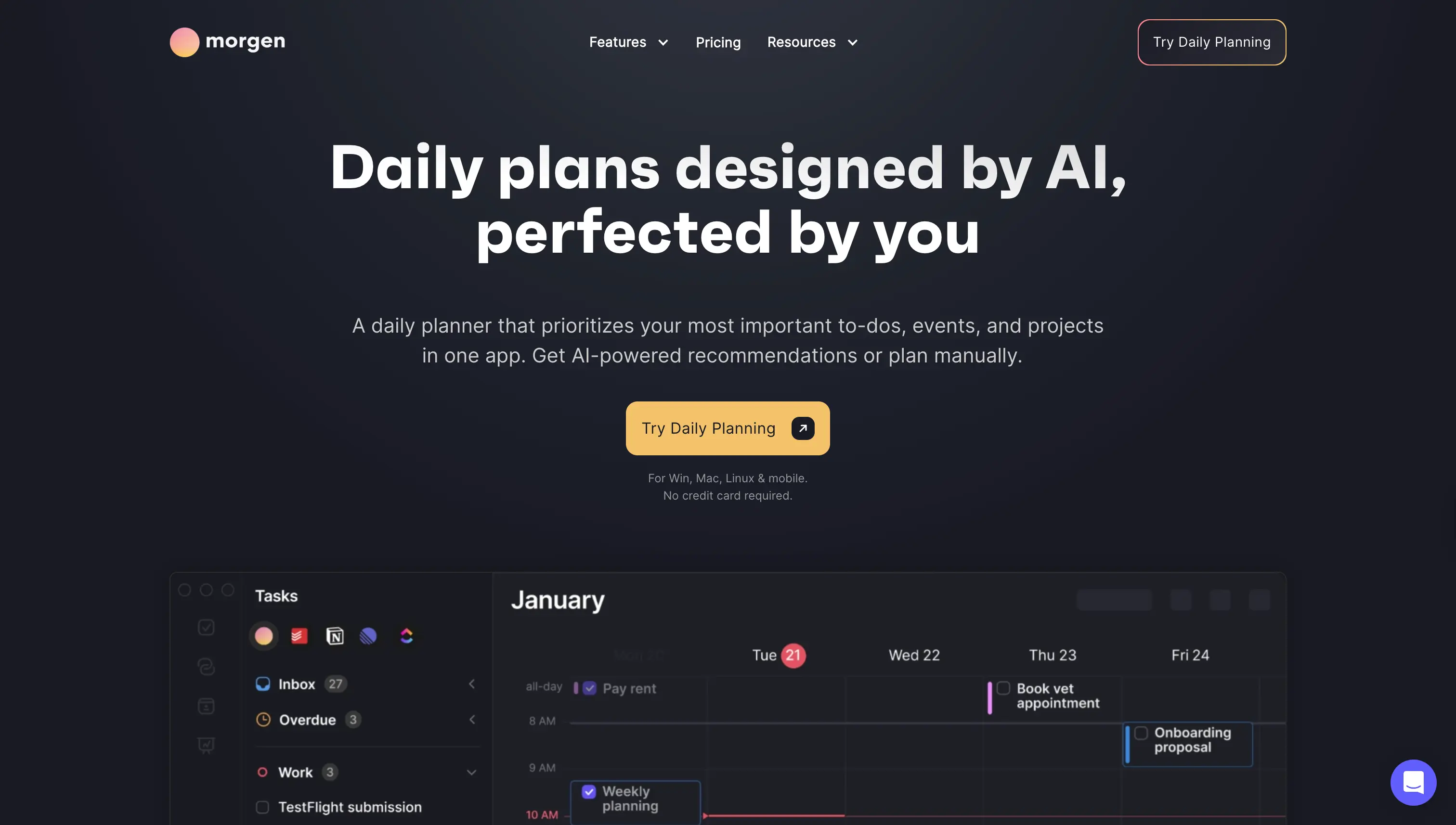
Morgen ist eine Kalender-App für Windows, macOS und Linux. Neben der Nutzung als Kalender-Client bietet Morgen Workflows, mit denen sich Kalender synchronisieren lassen.
Was sind die Hauptargumente für Morgen?
- Integrationen für iCloud, Google Calendar und Outlook: Morgen unterstützt alle großen Anbieter; Sie können diese mit Morgen synchronisieren.
- Sync nach Titel: Nützliches Feature, um nur Ereignisse mit einem bestimmten (nicht zwischen Groß-/Kleinschreibung unterscheidenden) Stichwort zu synchronisieren.
Hat Morgen Einschränkungen?
- Synchronisiert nur 14 Tage im Voraus: Viele Apps (z. B. OneCal) synchronisieren bis zu drei Monate im Voraus. 14 Tage sind knapp - Meetings werden oft weiter im Voraus geplant, was sonst zu Konflikten führt.
- Nur Einweg-Sync: Pro Richtung ist ein eigener Workflow nötig.
- Begrenzte Sync-Optionen: Es gibt einige Optionen (Titel, Beschreibung, Ort), aber nicht so viele wie bei OneCal.
Morgen-Preise
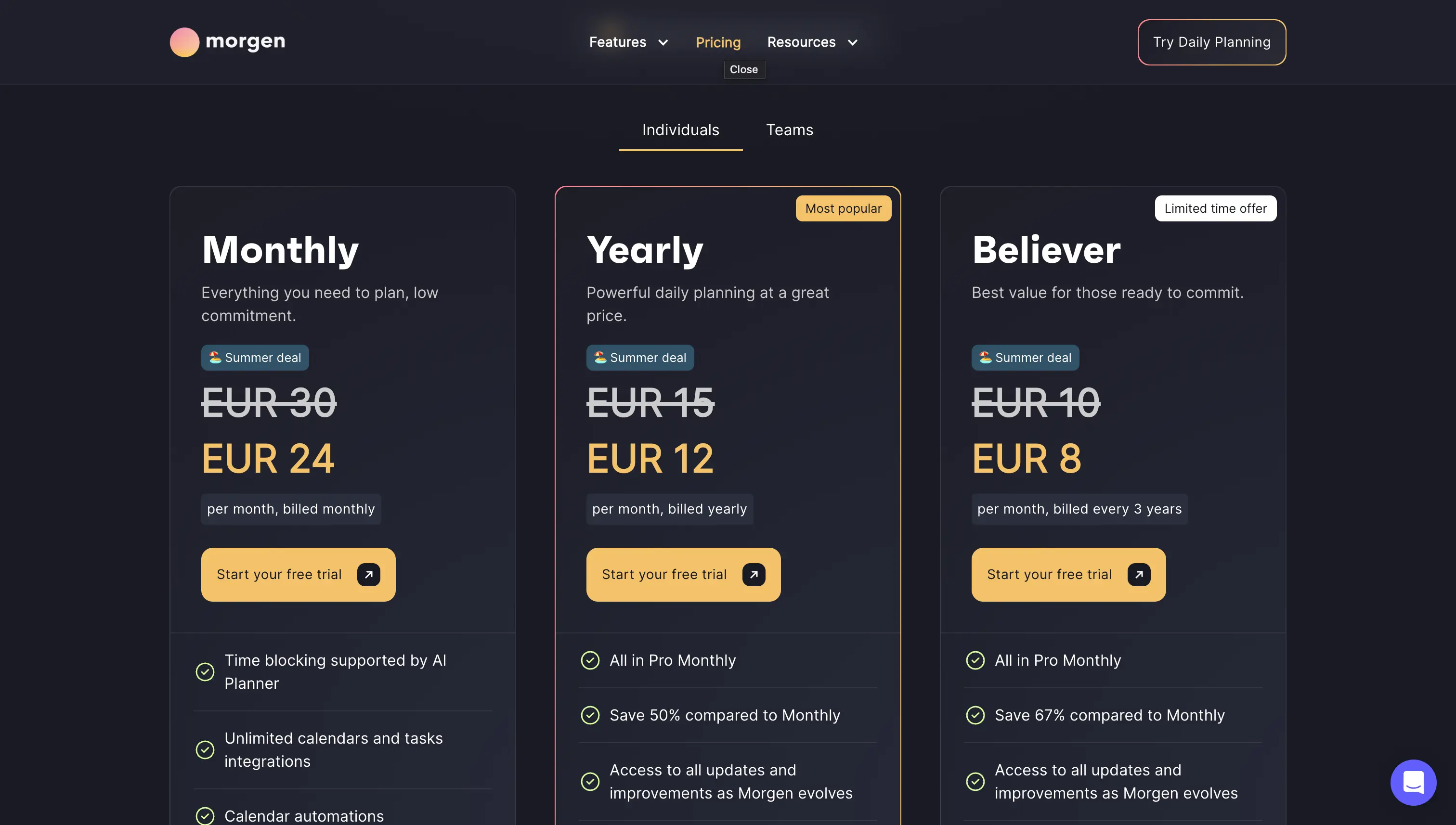
Morgen bietet drei Pläne:
- Monatlich: 24 Euro pro Monat, monatlich abgerechnet
- Jährlich: 12 Euro pro Monat, jährlich abgerechnet
- Believer: 8 Euro pro Monat, jährlich abgerechnet
Vergleichstabelle für Apps zur Kalendersynchronisierung
| App | Integrationen | Synchronisierungsrichtung | Synchronisierungszeitraum | Datenschutz-/Synchronisierungsoptionen | Einrichtungsaufwand | Besondere Einschränkungen | Preise |
|---|---|---|---|---|---|---|---|
| OneCal | Google, Outlook, iCloud | Einseitig oder Mehrseitig (alle Kalender, alle Richtungen) | Bis zu ~3 Monate im Voraus | Fein granulare Steuerung (Titel, Beschreibung, Ort etc. gezielt synchronisieren oder ausblenden) | Einfach (Plug-and-Play) | — | Starter $6/Monat · Essential $12/Monat · Premium $30/Monat |
| Microsoft Power Automate | Google, Outlook | Einseitig oder Zweiseitig (separate Flows erforderlich) | Nicht angegeben / abhängig vom Flow | Was immer Sie bauen (erfordert Feld-/Logik-Design; keine vordefinierten Datenschutz-Voreinstellungen) | Hoch (DIY-Flows) | Komplex; doppelte Trigger beim Annehmen; schwierige Serienbehandlung; benötigt Idempotenz/Speicher; Risiko von Fehlkonfigurationen | Premium $15/Monat (jährl.) · Process $150/Monat (jährl.) · Hosted Process $215/Monat (jährl.); 30-Tage-Test |
| SyncGene | Google, Outlook, iCloud | Einseitig oder Zweiseitig | Nicht angegeben | Begrenzte Optionen (klont Termine meist unverändert) | Einfach | Eingeschränkte Datenschutzoptionen; teilweise veraltete/weniger intuitive UX | Free (1 manuelle Synchronisierung / 30 Tage) · Premium $15/Monat (bis zu 5 Quellen) |
| Reclaim | Google, Outlook | Einseitig | Nicht angegeben | Einige Optionen (z. B. als „Beschäftigt“ synchronisieren; eingeschränkte Kontrolle über Titel/Teilnehmer usw.) | Einfach | Kein iCloud; nur einseitige Synchronisierungsrichtung; begrenzte Datenschutzoptionen | Free · Starter ab $10/Monat · Business $15/Monat |
| Morgen | Google, Outlook, iCloud | Einseitig (pro Workflow) | 14 Tage im Voraus | Begrenzt (Titel/Beschreibung/Ort wählbar; Synchronisierung nach Stichwort im Titel möglich) | Einfach | Nur 14-Tage-Vorausschau; nur einseitige Synchronisierungsrichtung | €24/Monat (monatlich) · €12/Monat (jährlich) · €8/Monat „Believer“ (jährlich) |
Welche Kalendersynchronisierungs-App empfehlen wir?
Alle hier gelisteten Apps und Plattformen können Ihre Kalender synchronisieren - jede mit Stärken und Einschränkungen.
Wenn Sie gern tüfteln, eine Plattform in- und auswendig lernen und Edge-Cases selbst lösen möchten, probieren Sie Power Automate. Unser Tipp: Synchronisieren Sie zunächst zwei Testkalender, um ein Gefühl für Power Automate zu bekommen. Danach können Sie Ihre echten Kalender verbinden.
Wenn Sie eine speziell für Kalendersynchronisierung gebaute App ohne Lernkurve möchten, empfehlen wir OneCal.
OneCal hebt die Flexibilität von Power Automate (Einweg-Flows) auf die nächste Stufe, indem Sie beliebig viele Kalender auswählen und mit einem Klick synchronisieren können - ganz ohne Flows, Trigger, Aktionen, Custom-Logik oder eigenes Edge-Case-Handling.
Außerdem wählen Sie mit OneCal, welche Felder synchronisiert werden. So müssen Sie keine sensiblen Informationen in andere Kalender übertragen und können trotzdem zuverlässig Zeiten blocken.